[解決済み] Tarkovからの脱出でサーバー接続が失われました
公開: 2021-09-03最近、ゲーマーは、Escape fromTarkovゲームをプレイするときに「サーバー接続が失われました」というエラーを報告しています。 これは非常に腹立たしい問題であり、ゲーマーをゲームから締め出し、プレイを続けることができなくなります。
「サーバー接続が失われました」エラーが発生した場合、最善の解決策は、バトルステートがサーバーの問題を修正するのを待つことです。 ただし、プレーヤーは、問題が自分の側にないことを確認するために、トラブルシューティングを実行できます。
「サーバー接続が失われました」エラーが原因でEscapefrom Tarkovをプレイできない場合は、しっかりと保持してください。 この投稿では、Escape fromTarkovで接続の問題を修正する方法について説明します。
Tarkovからの脱出で「サーバー接続が失われました」エラーが表示されるのはなぜですか?
他のほとんどのインターネットおよびネットワークベースのゲームと同様に、Escape fromTarkovはサーバーの停止やネットワーク接続の問題の影響を受けないようです。
おそらく、ゲームのサーバーがダウンすると、「サーバー接続が失われました」というエラーポップアップが表示されます。 通常、エラーは、ユーザーのPCとゲームサーバーの間に接続の問題がある場合に発生します。 ほとんどの場合、これは通常、サーバー側の問題です。 Escape from Tarkovはインターネットベースのゲームであるため、サーバーがダウンした場合、確実に機能しなくなります。
サーバー接続は、実際のゲームサーバーの問題なしに失われる可能性があります。 通常、これは次のいずれかが原因で発生する可能性があります。
- ローカルインターネットの停止
- ルーターの誤動作
- コンピューターエラー
プレーヤーは、問題の修正について十分な情報に基づいた決定を下せるように、ハードウェアの誤動作とサーバー側の問題の違いを判断できる必要があります。
Tarkovからの脱出で失われた接続の問題を修正する方法
「サーバー接続が失われました」というエラーはサーバー側にある可能性がありますが、念のためにできることがいくつかあります。 デバイスに問題があると思われる場合は、インターネット接続を再確認するか、ルーターまたはモデムを再起動するか、コンピューターを再起動してみてください。 その後Webを閲覧できるが、Escape from Tarkovを再生できない場合、問題はほぼ確実にサーバー側の問題です。
エラーがサーバー側であると仮定すると、唯一の解決策は、開発者が問題を修正するまで待つことです。
Tarkovからの脱出で「サーバー接続が失われた」を修正する方法
多くの場合、「サーバー接続が失われました」というエラーは、サーバー側の問題であり、ほとんど何もする必要はありません。 ゲームを続行できるように、開発者が問題を修正するのを待つ必要がある場合があります。
しかし、成功の可能性を高めるために待っている間に何ができるでしょうか。 以下の修正を試してください。
ルーターを再起動します
「サーバー接続が失われました」エラーは、インターネット接続が不十分または不安定な場合に発生する可能性があります。 ルーターを再起動すると、問題の解決に役立つ場合があります。 何をすべきかは次のとおりです。
- モデムまたはルーターのプラグを抜きます。
- 約30秒間プラグを抜いたままにします。
- ルーター/モデムを電源に接続し直します。
- 完全に接続されるのを待ちます。
- Escape from Tarkovをプレイして、サーバー接続が失われる問題がまだ発生していないかどうかを確認してください。
それでも問題が発生する場合は、サーバーに関連している可能性があります。 解決する場合は、次の修正に進んでください。
ゲームサーバーを変更する
「サーバー接続が失われる」問題が発生している場合は、ゲームサーバーを変更し、プレイする前にpingが最適なサーバーを選択することができます。
Escape from Tarkovには、ユーザーが選択して接続できる多くのサーバーがあります。 ただし、pingが最も低いサーバーを選択する前に、まず自動サーバー選択を無効にする(チェックを外す)必要があります。
ゲームサーバーまたはリージョンを変更するには、次の手順を使用します。
- Tarkovからのエスケープを起動します。
- 「サーバーの変更[自動ACE]」ボタンをクリックします。
- 利用可能なゲームサーバーのリストが表示されます。
- ゲームサーバーリストの下部にある[自動サーバー選択(OCE)を使用する]チェックボックスをオフにします。
- 次に、サーバーまたはリージョンのリストから目的のサーバーの場所を選択します。
- 「適用」をクリックして変更を保存し、ゲームをプレイしてみてください。
Escape from Tarkovで「接続が失われました」というエラーが引き続き表示される場合は、いくつかのサーバーを変更して、エラーが別の地域にあるかどうかを確認できます。 それでもエラーが発生する場合は、次の解決策に進むか、開発者が問題を解決するのを待つことができます。
VPNを使用する
ゲーム内からリージョンまたはサーバーを変更しても、Escape from Tarkovで肯定的な結果が得られない場合は、VPNを使用してより良い接続を確立できます。
信頼性の高いVPNを取得し、それを使用して別のリージョンからの接続を確立する必要があります。
選択する前に、潜在的なVPNのpingを確認する必要があることに注意してください。 Tarkovのサーバーからの脱出は、pingや遅延の変動に非常に敏感です。 したがって、pingが最も低いVPNを選択する必要があります。
DNSをフラッシュし、インターネット接続をリセットします
デバイスにネットワークの構成方法に問題があるため、「サーバー接続が失われました」という問題が発生している可能性があります。 DNSをフラッシュしてリセットすると、これを修正できます。 これを行うには、以下の手順に従ってください。
注:これらの手順では、Windowsコマンドプロンプトを使用する必要があります。
- 管理者権限でコマンドプロンプトを起動します。
- 「Windowsスタート」ボタン(左下隅にあるWindowsロゴ)を右クリックします。
- コマンドプロンプト(管理者)を選択します。
- このオプションがない場合は、Windows Powershell(管理者)を選択してください。
- UACプロンプトで、コマンドプロンプトによるコンピューターへの変更を許可するように求められた場合は、[はい]をクリックします。
- 管理者ログイン権限を求められた場合は、システム管理者に連絡してください。
- ここで、コマンドプロンプト(PowerShell)で、次のコマンドを入力し、各コマンドの後にEnterキーを押します。
ipconfig / flushdns
ipconfig / registerdns
ipconfig / release
ipconfig / renew
netshwinsockリセット
- 次のコマンドを入力する前に、各コマンドが完了するまで実行できるようにしてください。
- コマンドプロンプト(PowerShell)を終了し、コンピューターを再起動します。
パワーサイクルを実行する
上記の手順でサーバー接続の問題が解決せず、ホームネットワークを使用している場合は、電源を入れ直してみてください。 これを行うには、次の手順を使用します。

- コンピューターの電源を切ります。
- モデム/ルーターの電源を切り、プラグを抜きます。
- 約15〜30秒待ちます。
- モデム/ルーターを接続し、1〜2分待ちます。
- 次に、コンピューターの電源を入れます。
- Escape from Tarkovをプレイして、サーバー接続の問題がなくなったかどうかを確認してください。
IPv6を無効にする
ネットワーク管理者は、インターネットプロトコルバージョン6(IPv6)を無効にして、ネットワーク関連の問題のトラブルシューティングを行うのが一般的です。 多くのプレイヤーは、IPv6を無効にすることで、Escape fromTarkovの「サーバー接続が失われる」問題を修正することができました。
これはエラーの修正を保証するものではありませんが、一見の価値があります。 IPv6を無効にするには、次の手順を使用します。
- Windowsキー+ Rを押して、[実行]ダイアログボックスを開きます。
- [実行]ボックスに次のコマンドを入力し、Enterキーを押します。
ncpa.cpl
- デバイスのアクティブなネットワークアダプター(イーサネットまたはWi-Fi)を右クリックします。
- メニューから「プロパティ」を選択します。
- [プロパティ]ウィンドウで、[ネットワーク]タブが表示されていることを確認します。
- 次に、インターネットプロトコルバージョン6(TCP / IPv6)の項目まで下にスクロールします。
- TCP / IPv6の横にあるチェックボックスをオフにします。
- [OK]をクリックして変更を保存します。
- 変更を有効にするためにコンピューターを再起動し、Escape fromTarkovゲームがネットワークの問題なしに機能するかどうかを確認します。
ネットワークドライバを更新する
ネットワークが強力であることが確実な場合でも、インターネット接続が不十分であるかサーバー接続が失われている場合は、ネットワークアダプタードライバーに問題がある可能性があります。
この場合、ネットワークアダプタドライバを更新する必要がある場合があります。 方法は次のとおりです。
- Windowsのスタートメニューアイコンを右クリックします。
- コンテキストメニューから[デバイスマネージャー]を選択します。
- 次に、「ネットワークアダプタ」セクションを見つけて展開します。
- アダプタのリストからネットワークアダプタを見つけます。
- それを右クリックして、[プロパティ]を選択します。
- [プロパティ]で、[ドライバー]タブに移動します。
- 次に、「ドライバの更新」をクリックします。
- ポップアップウィンドウで、[ドライバーを自動的に検索する]を選択します。
- しばらくお待ちください。Windowsが更新されたドライバーソフトウェアを検索してインストールできるようにします。
- 最後に、PCを再起動して、「サーバー接続が失われました」という問題が引き続き発生するかどうかを確認します。
注:ドライバーソフトウェアは手動で更新できますが、Auslogics DriverUpdaterなどのツールを使用してドライバーを自動的に更新する方が簡単です。 Driver Updaterは、潜在的なドライバーの問題についてコンピューターをチェックし、古いドライバー、破損したドライバー、または欠落しているドライバーに関するレポートを提供し、メーカーが推奨する最新バージョンにすばやく更新できるようにします。
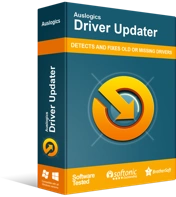
DriverUpdaterでPCの問題を解決する
不安定なPCのパフォーマンスは、多くの場合、古いドライバーや破損したドライバーが原因で発生します。 Auslogics Driver Updaterはドライバーの問題を診断し、古いドライバーを一度にまたは一度に1つずつ更新して、PCをよりスムーズに実行できるようにします。
静的IPアドレスに切り替えます
ルーターにIPアドレスを自動的に割り当てさせるのではなく、デバイスに特定のIPアドレスを割り当てることができます。 これは、いくつかのEscape fromTarkovプレーヤーの「サーバー接続が失われました」エラーの一時的な修正であることが判明しました。 次の手順を使用して、IPアドレスを変更します。
- Win + Rの組み合わせを押して、[実行]ダイアログボックスを開きます。
- [実行]ボックスに次のコマンドを入力して、Enterキーを押します。
ncpa.cpl
- 次に、[ネットワーク接続]ウィンドウで、アクティブな接続(イーサネットまたはWi-Fi)を右クリックします。
- コンテキストメニューから[ステータス]を選択します。
- [全般]タブで、[詳細]をクリックします。
- [ネットワーク接続の詳細]ウィンドウで、次の点に注意してください。
- デバイスのIPv4アドレス
- デバイスのIPv4サブネットマスク
- [ネットワーク接続]ウィンドウに戻り、次の手順を実行します。
- アクティブな接続を右クリックします。
- コンテキストメニューで[プロパティ]を選択します。
- [ネットワークのプロパティ]ウィンドウで、[インターネットプロトコルバージョン4(TCP / IPv4)]をダブルクリックします。
- 次に、「次のIPアドレスを使用する」オプションを選択します。
- ここで、前に取得したIPアドレスとサブネットマスクを入力します(手順6で)。
- 次に、[次のDNSサーバーアドレスを使用する]オプションの下に、優先および代替DNSサーバーアドレスを入力します。
- [OK]をクリックして変更を保存します。
- 最後に、PCを再起動して、Escape fromTarkovが接続の問題なしに機能するかどうかを確認します。
結論
Escape from Tarkovの「サーバー接続が失われました」エラーが原因でゲームをプレイできない場合は、ここで詳しく説明した解決策の1つが問題の解決に役立つ可能性があります。 しかし、これは問題があなたの側にある場合にのみ発生する可能性があります。 そうでない場合は、開発者も問題を認識して修正に取り組んでいる可能性があるため、しっかりと保持してください。 コメントセクションで私たちとあなたの経験を共有してください。
